아이패드: SIM 카드 삽입 및 제거 방법
이 튜토리얼을 통해 Apple 아이패드에서 SIM 카드를 액세스하는 방법을 배워보세요.
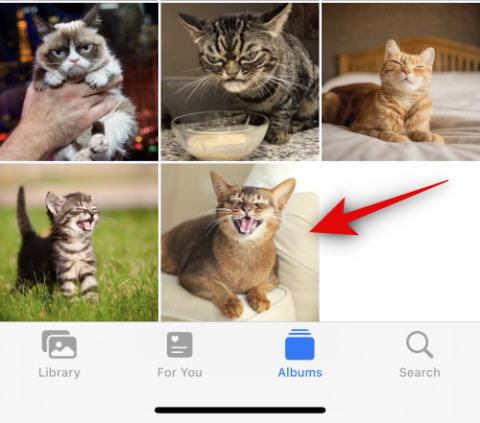
알아야 할 사항
iOS 17에서는 사용자 개인화 측면에서 상당한 개선이 이루어졌으며 이러한 새로운 변경 사항 중 상당수는 연락처와 통신하는 방식이 개선되었습니다. 여기에는 새로운 연락처 포스터, 키보드 개인화, 향상된 예측 텍스트 등이 포함됩니다. iOS 17에서는 이제 추천 앱과 타사 앱에 표시되는 스티커도 개선되었습니다.
또한 iOS 17에서 라이브 선택기를 사용하여 만든 개인 스티커가 이제 추천 항목에 표시되며 타사 앱에서도 사용할 수 있습니다. 이 기능은 iOS 16에서 처음 도입됐지만 스티커를 만들고 추가하는 과정이 다소 지루했다.
그러나 iOS 17이 출시되면서 프로세스가 단순화되어 몇 번의 버튼 탭만으로 개인 스티커를 만들 수 있습니다. 이 과정을 간단히 살펴보겠습니다.
iOS 17 라이브 스티커의 새로운 기능
라이브 스티커는 iOS 17 출시와 함께 중요한 업데이트를 받았습니다. 첫째, 모든 iOS 스티커를 한 곳에 보관할 수 있는 완전히 새로운 스티커 서랍이 있습니다. 여기에는 귀하가 생성한 항목과 타사 앱을 사용하여 추가한 항목이 포함됩니다. 또한 스티커, 추천 및 맞춤 스티커가 이제 iCloud에 동기화 됩니다 . 즉, 동일한 Apple ID를 사용하는 모든 기기에 표시됩니다.
또한 맞춤 스티커를 만들고 사용하는 방법도 개선되었습니다. 이제 출처에 상관없이 사진에서 선택하기로 결정한 모든 피사체에 대해 옵션이 표시되며, 몇 번의 간단한 탭만으로 스티커에 다양한 효과를 추가 할 수 있습니다. 이러한 효과에는 반짝임, 푹신함, 만화 및 윤곽선이 포함됩니다 .
또한 이제 iPhone을 사용하여 캡처했거나 다른 사람이 공유했을 수 있는 Live Photo를 사용하여 맞춤형 애니메이션 스티커를 만들 수도 있습니다. 또한 이 스티커는 Tapback 메뉴에서도 사용할 수 있으므로 그룹 또는 개인 채팅에서 받은 메시지에 반응하는 동안 사용할 수 있습니다.
또한 이제 스티커가 이모티콘 키보드로 이동 되었습니다 . 즉, 이제 이모티콘 키보드에 액세스할 수 있는 모든 곳에서 해당 스티커에 액세스할 수 있습니다. 여기에는 타사 인스턴트 메신저, 소셜 미디어 플랫폼, AppStore, Notes 앱, 사진 편집기 등과 같은 기타 앱이 포함됩니다.
자신이 만든 스티커를 포함해 어디에서나 라이브 스티커를 사용할 수 있나요?
예. 앱에서 이모티콘 키보드에 액세스할 수 있다면 Live 스티커를 쉽게 사용할 수 있습니다. 이제 라이브 스티커가 이모티콘 키보드의 전용 섹션으로 이동되었습니다. 즉, 이모티콘 키보드에 액세스할 수 있는 모든 앱에 라이브 스티커를 추가할 수 있습니다.
그러나 iOS 17은 상당히 새로운 버전이므로 일부 앱에서는 호환되는 API에 대한 지원을 추가해야 스티커에 쉽게 액세스할 수 있다는 점을 명심하세요. 웹 브라우저 등과 같은 스티커를 거의 사용하지 않는 앱의 경우에 해당하는 것으로 나타났습니다.
따라서 iPhone에서 맞춤형 라이브 스티커를 만들고 사용할 준비가 되었다면 다음 섹션을 사용하여 프로세스를 진행하세요.
iOS 17에서 맞춤형 라이브 스티커를 만들고 사용하는 방법
iOS 17을 실행하는 동안 iPhone에서 맞춤형 라이브 스티커를 만들고 사용하는 방법은 다음과 같습니다 . 아직 iPhone을 업데이트하지 않은 경우 설정 > 일반 > 소프트웨어 업데이트 로 이동하여 기기에 사용 가능한 최신 업데이트를 설치하면 됩니다 . 시작하자.
방법 1: 사진 앱이나 다른 앱에서 스티커 만들기 및 추가
사진 앱을 열고 라이브 스티커를 만들고 싶은 사진을 찾으세요. 해당 사진을 탭하여 엽니다.
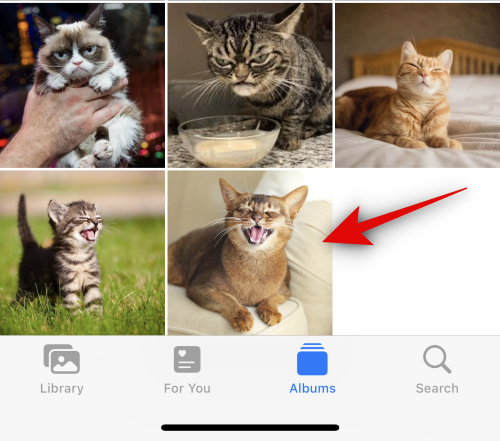
참고: 시각적 조회가 이미지의 피사체를 식별할 수 있는 한 어떤 사진이든 사용할 수 있습니다.
전체 화면에 표시되면 피사체를 길게 탭하세요.
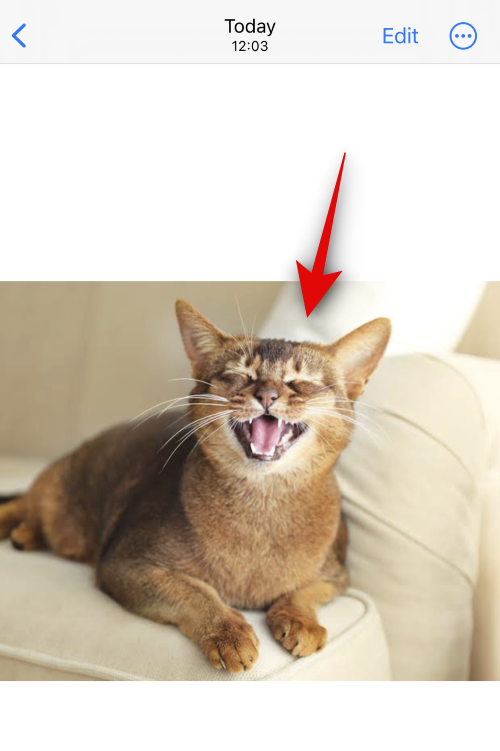
이제 피사체가 선택되었음을 나타내는 미묘한 윤곽선이 사진에 팝업 메뉴와 함께 나타납니다. 스티커 추가 를 탭하세요 .
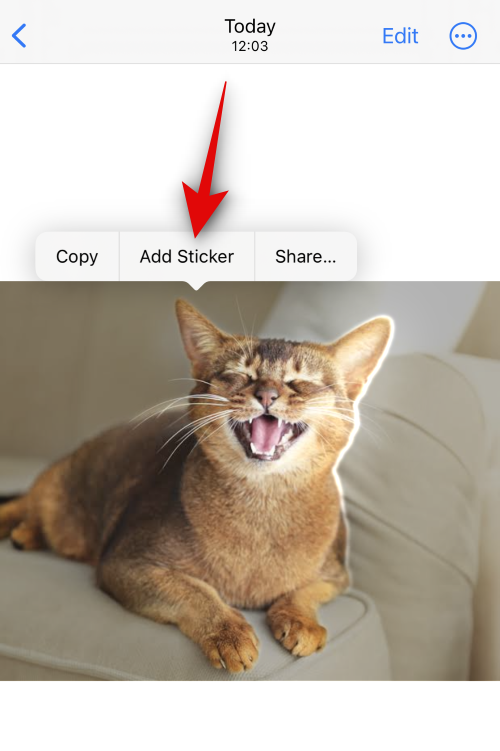
이제 스티커 서랍에 스티커가 추가됩니다. 효과 추가를 눌러 맞춤 스티커에 효과를 적용하세요.
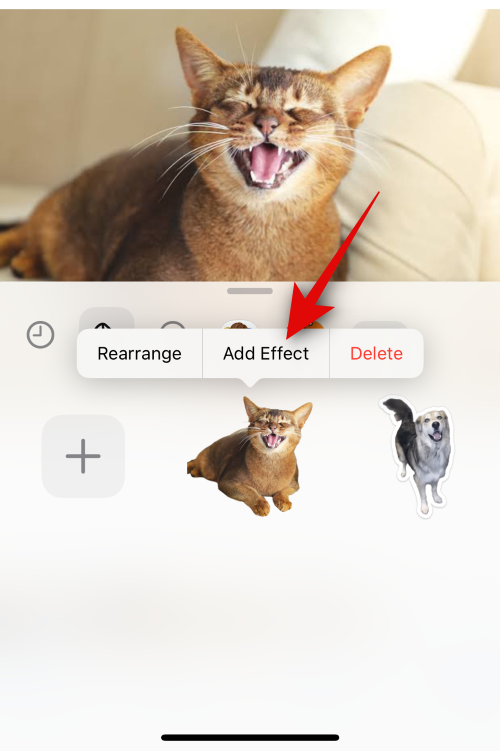
탭하고 하단의 선택 항목에서 원하는 효과를 선택하세요. 선택할 수 있는 옵션은 다음과 같습니다.
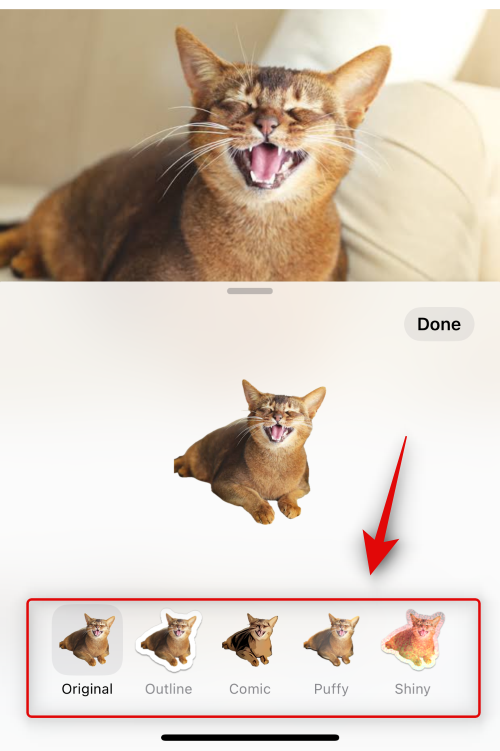
원하는 효과를 쉽게 선택할 수 있도록 각각에 대한 미리보기가 포함되어 있습니다.
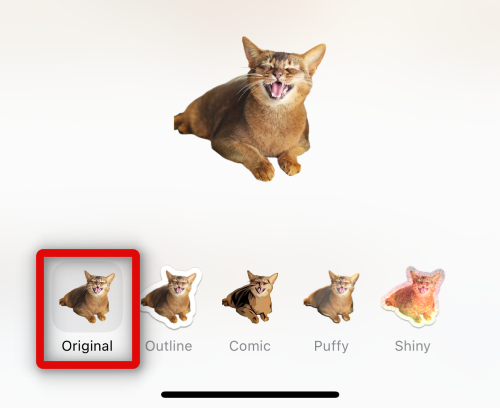

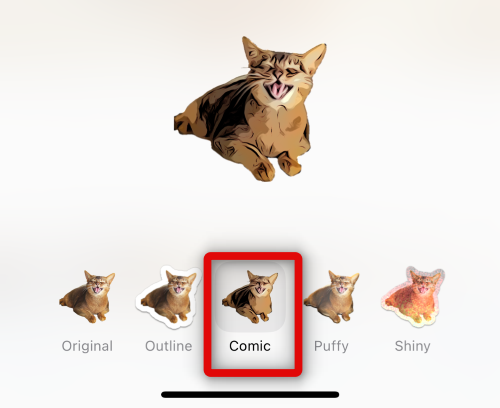
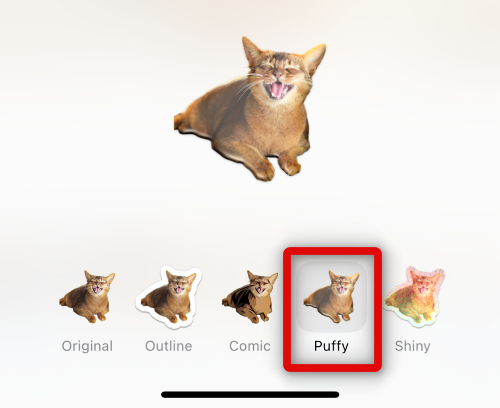
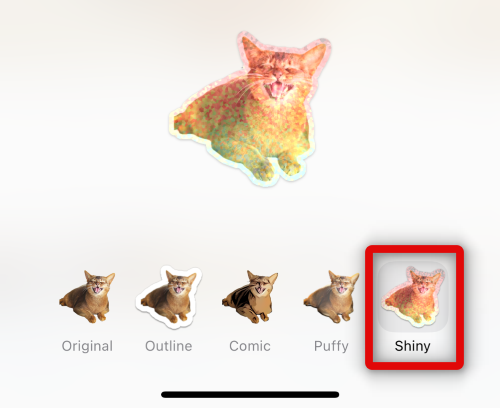
원하는 효과를 선택한 후 완료 를 탭합니다 .
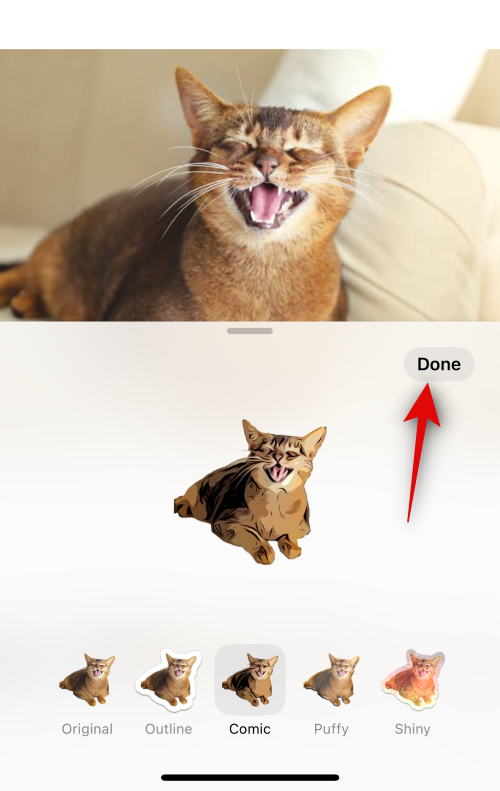
그리고 그게 다야! 이제 스티커가 스티커 서랍에 추가되고 이모티콘 키보드에서도 사용할 수 있습니다.
라이브 사진에서 애니메이션 스티커를 만드는 방법도 살펴보겠습니다. 시작하려면 휴대전화에서 호환되는 라이브 사진을 열어보세요. 왼쪽 상단에 Live 라고 표시된 아이콘을 사용하여 라이브 사진을 식별할 수 있습니다 .
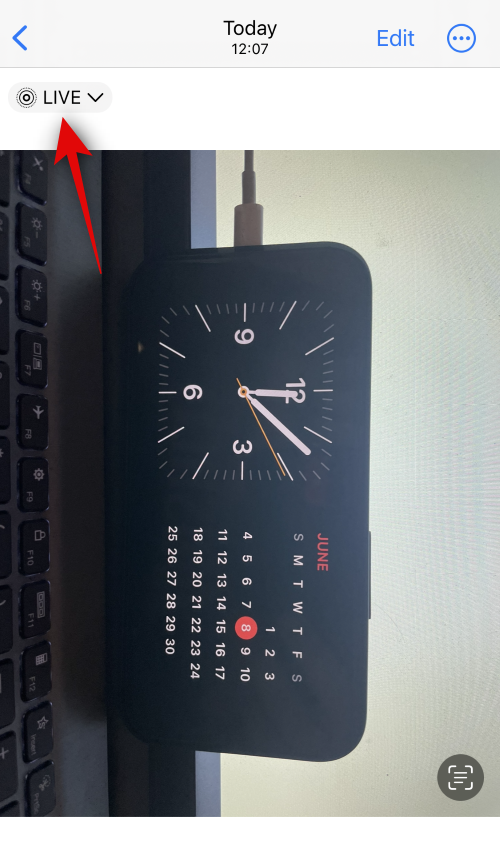
이제 피사체를 길게 탭하세요. 그러면 라이브 사진 재생이 시작되지만 아직 이미지를 놓지는 마십시오. 간단히 끌어서 이미지에서 피사체를 선택하세요.
선택한 후에는 앞서 했던 것처럼 스티커 추가를 탭합니다.
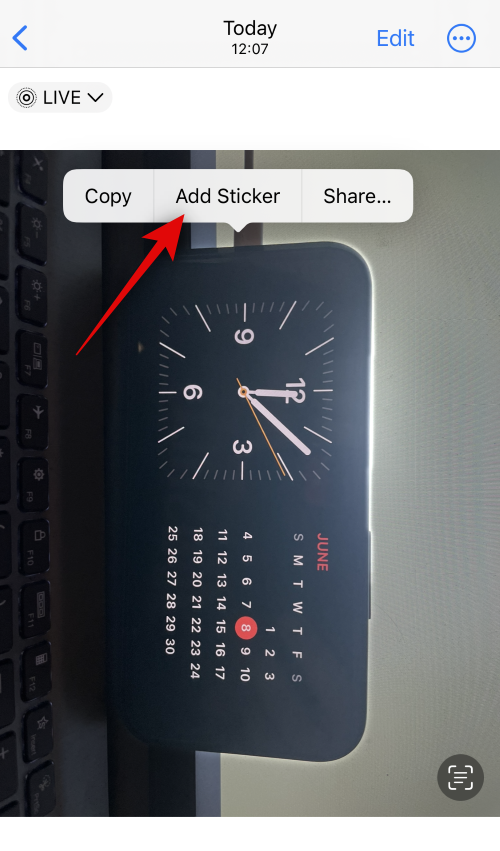
스티커가 추가되면 로딩 애니메이션이 끝날 때까지 몇 초 동안 기다리세요. 애니메이션이 완료되어 라이브 포토가 추가되기 전에 효과 추가를 탭하면 스티커가 정지 사진으로 추가됩니다.
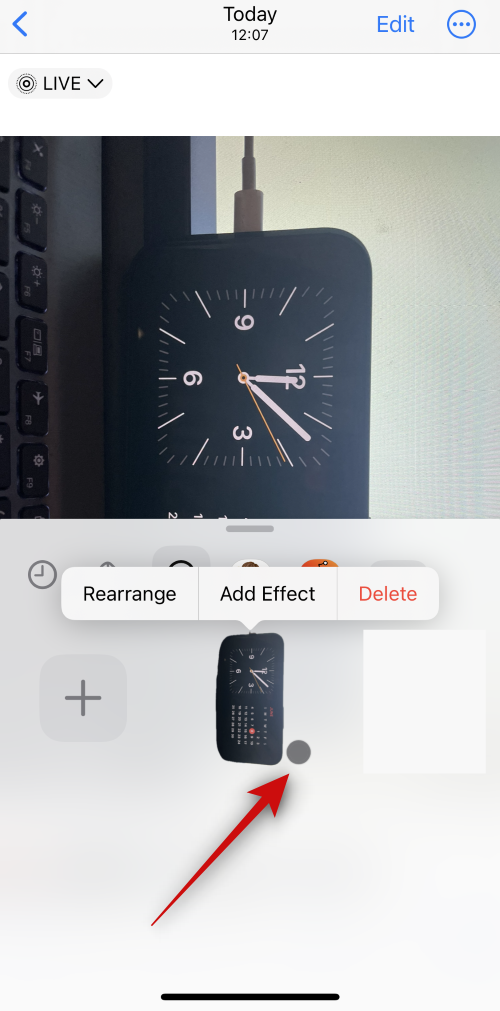
완료되면 효과 추가를 탭합니다 .
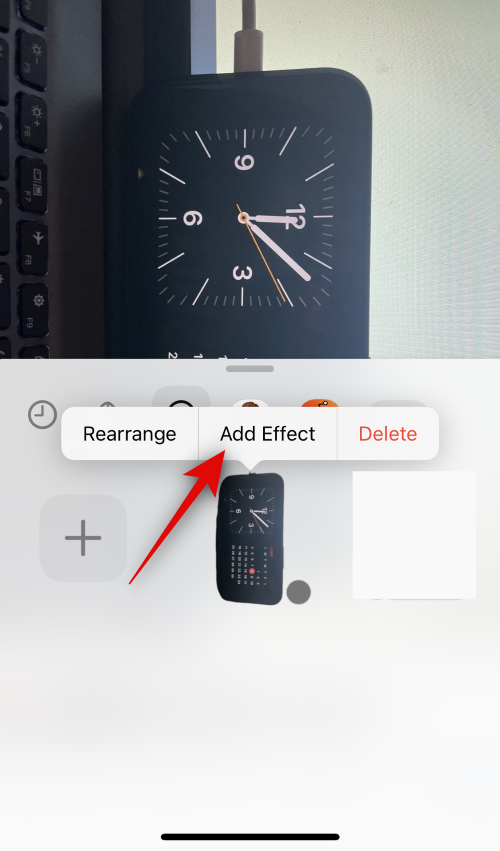
이제 앞서 했던 것처럼 원하는 효과를 탭하고 선택하세요.
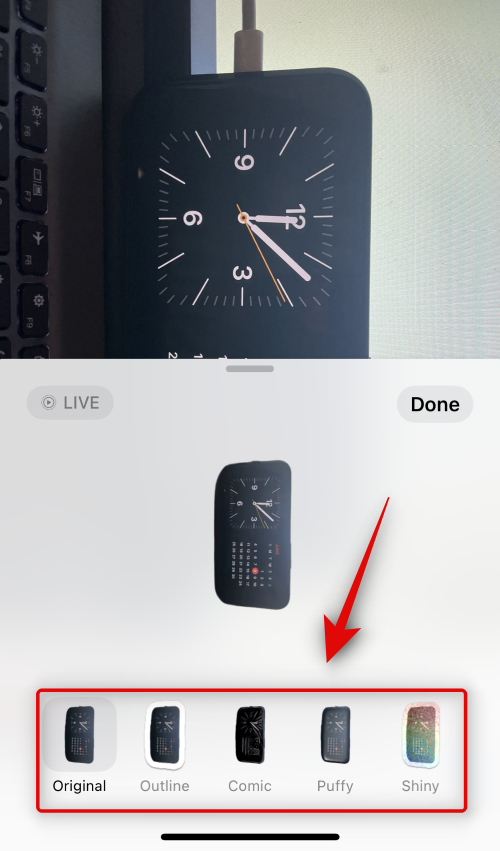
스티커를 완성한 후 완료를 탭하세요 .
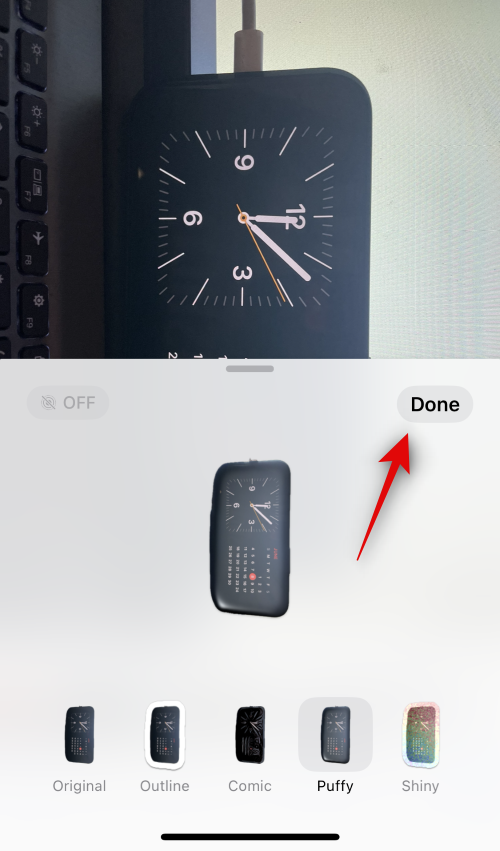
그리고 그게 다야! 이제 스티커가 애니메이션으로 표시되며 지원되는 모든 앱에서 사용할 수 있습니다. 일부 타사 앱은 스티커를 지원하지만 애니메이션 스티커는 지원하지 않을 수 있다는 점에 유의하세요.
방법 2: 메시지 앱에서 스티커 만들기 및 추가
메시지 앱을 사용하면 사진을 수동으로 선택하고 스티커를 만들 수도 있습니다. 이미 메시지 앱을 사용하고 있다면 이 방법이 더 적합할 수 있습니다. 아래 단계에 따라 프로세스를 진행하는 데 도움을 받으세요.
메시지 앱을 열고 스티커를 보내려는 대화로 이동하세요.
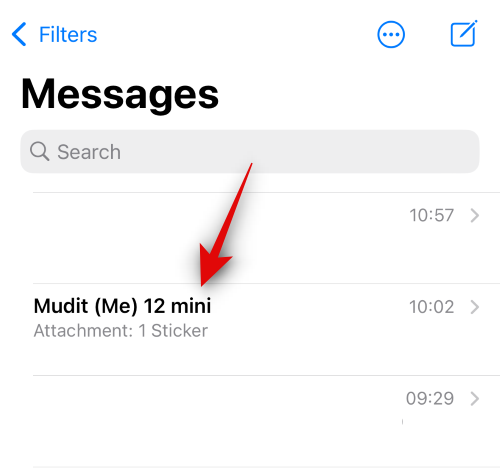
왼쪽에 있는 더하기(  ) 아이콘을 탭하세요 .
) 아이콘을 탭하세요 .
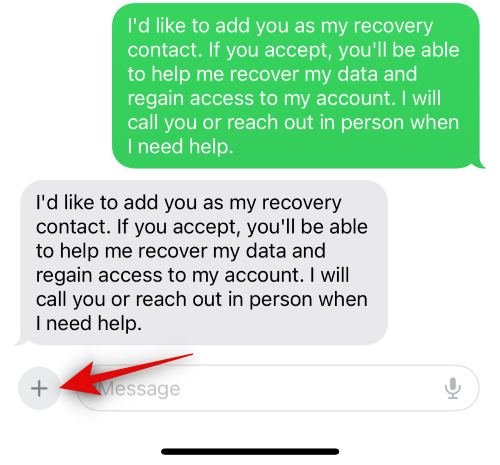
스티커 를 탭합니다 .
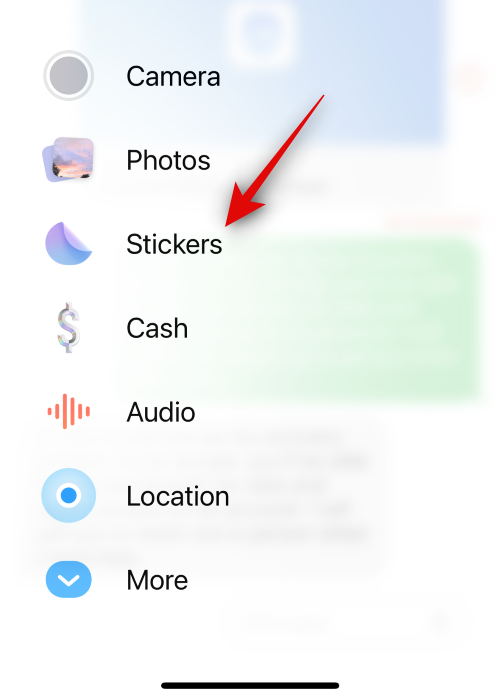
이제 스티커 섹션에서 + 아이콘을 탭하세요.
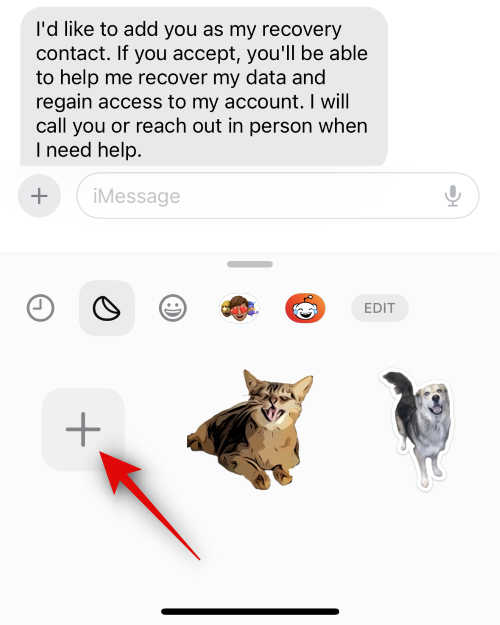
이제 사진 라이브러리가 열리고 호환되는 사진이 자동으로 필터링됩니다. 스티커를 만들고 싶은 사진을 눌러 선택하세요.
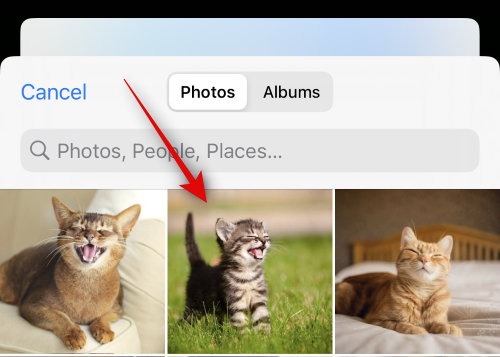
참고: 여과 프로세스는 아직 초기 단계이므로 현재로서는 그다지 좋지 않습니다. 필터링된 사진 중 사용하고 싶은 사진이 누락된 경우, 위의 방법 1을 대신 사용하실 것을 권장합니다.
선택하면 사진의 피사체가 자동으로 잘려지고 오른쪽 하단에 있는 스티커 추가를 탭하여 스티커를 추가할 수 있습니다.
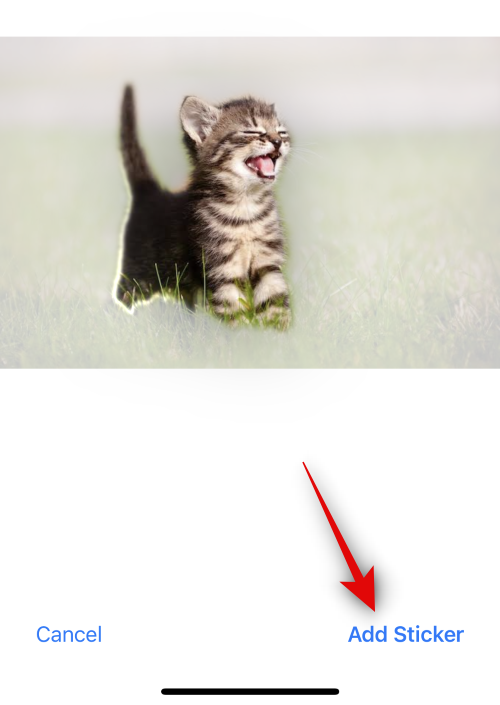
이제 효과 추가를 눌러 스티커에 효과를 추가하세요.
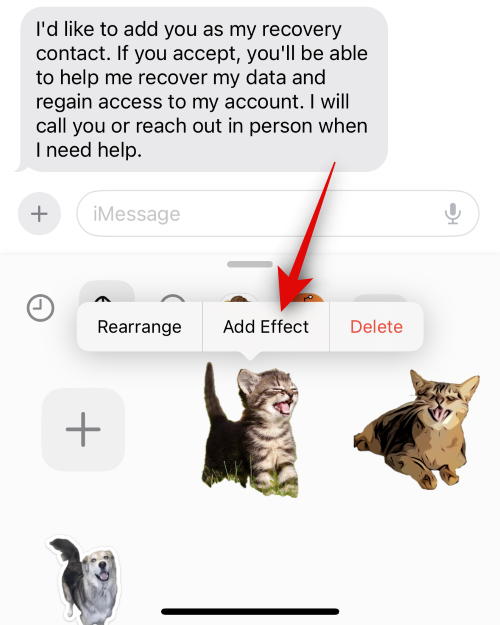
화면 하단의 선택 항목에서 원하는 효과를 탭하고 선택하세요.
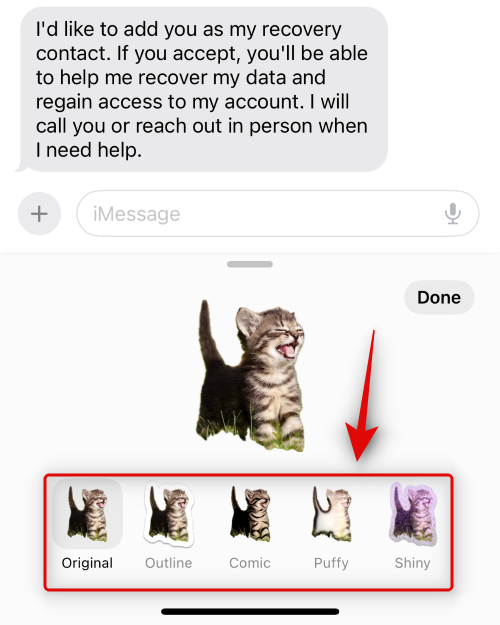
스티커 효과 선택이 완료되면 완료를 탭하세요 .
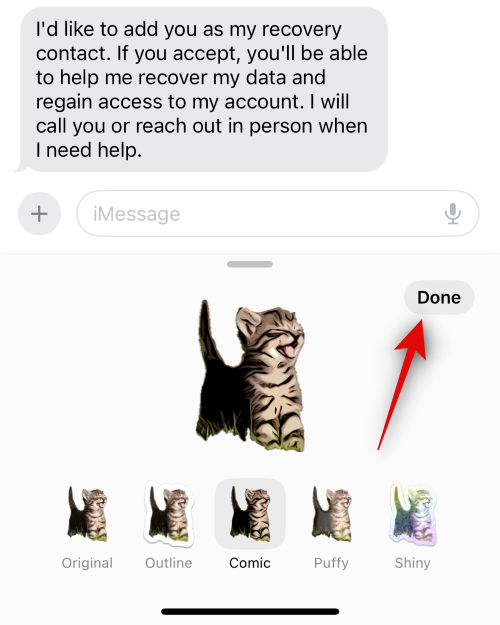
그리고 그게 다야! 이제 메시지 앱에서 스티커를 만들었으며 이모티콘 키보드에 액세스할 수 있는 타사 앱에서도 스티커를 사용할 수 있습니다.
iOS 17에서 맞춤 라이브 스티커를 삭제하는 방법
위의 방법으로 만든 라이브 스티커를 삭제하고 싶을 때가 있습니다. iPhone에서 이를 수행하는 방법은 다음과 같습니다.
메시지 앱을 열고 일시적으로 대화를 탭하여 엽니다.
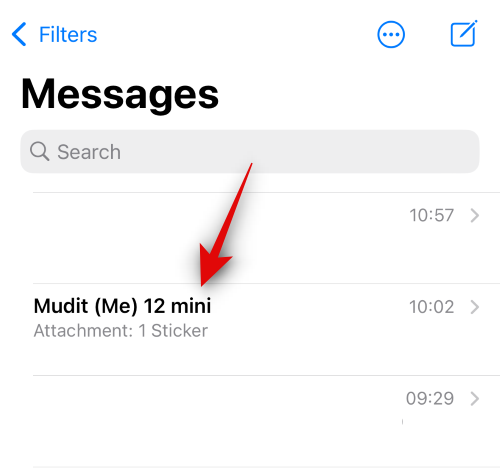
이제 왼쪽 하단에 있는 더하기(  ) 아이콘을 탭하세요.
) 아이콘을 탭하세요.
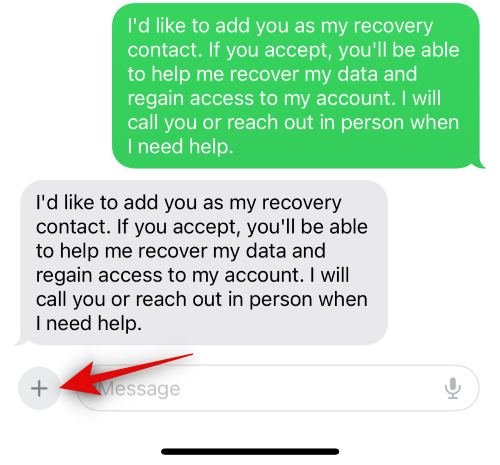
스티커 를 탭합니다 .
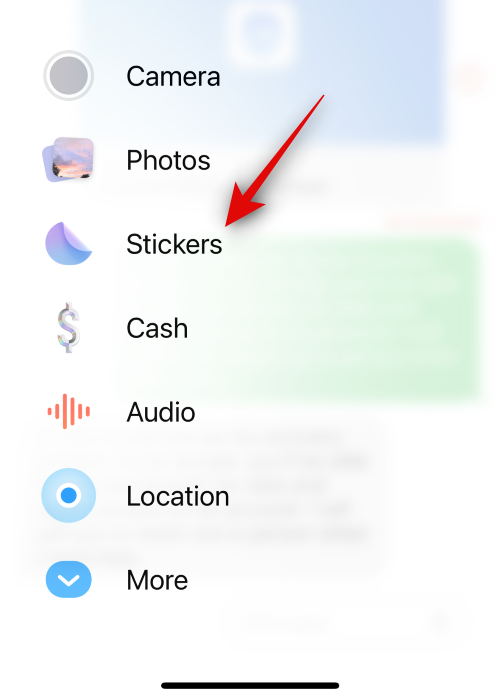
이제 삭제하려는 스티커를 길게 탭한 후 놓습니다.
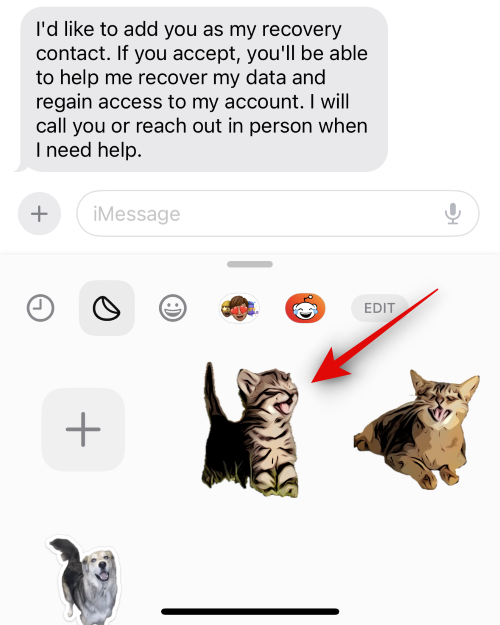
삭제 를 탭합니다 .
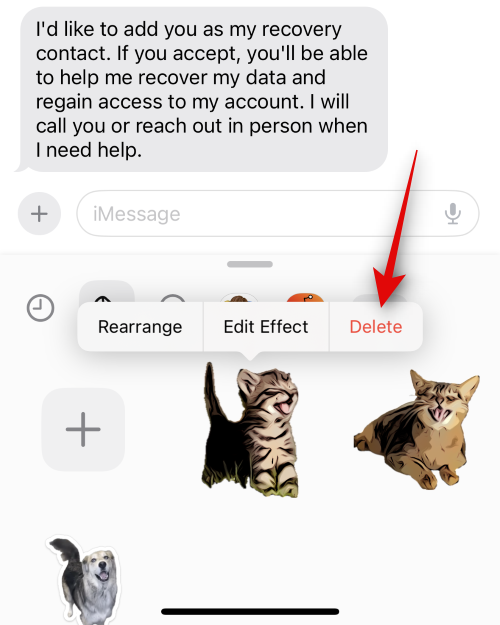
그리고 그게 다야! 이제 선택한 스티커가 삭제됩니다.
이모티콘 키보드에서 스티커를 찾을 수 없나요? 이 수정 프로그램을 사용하세요!
기본적으로 활성화되어 있지만 iPhone의 이모티콘 키보드에 대해 스티커가 비활성화되어 사용할 수 없을 수도 있습니다. 아래 단계에 따라 활성화하면 이모티콘 키보드에서 스티커를 쉽게 찾을 수 있습니다.
설정 앱을 열고 일반 을 탭합니다 .
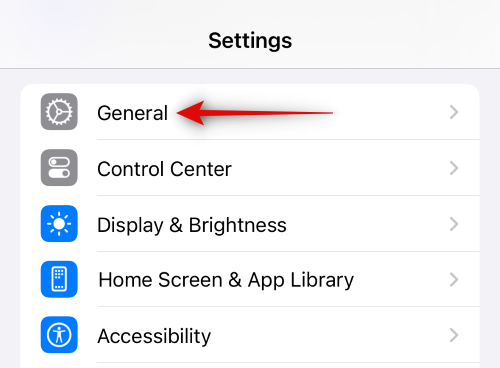
키보드 를 탭합니다 .
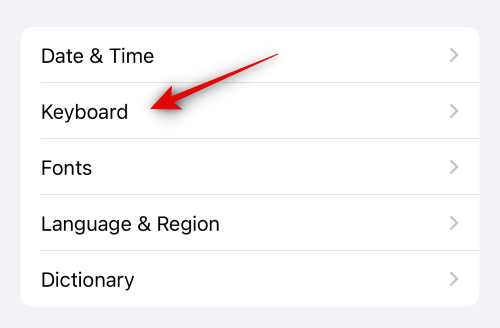
EMOJI 섹션 까지 아래로 스크롤 한 후 스티커 토글을 탭하고 켭니다 .
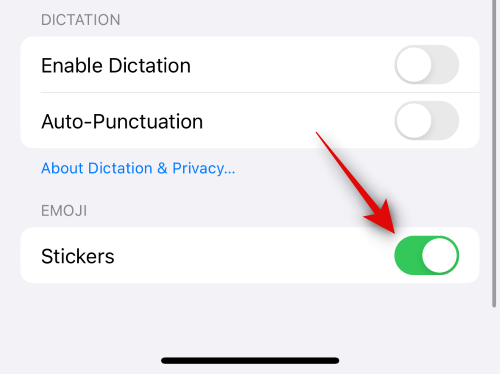
그리고 그게 다야! 이제 모든 타사 앱의 이모티콘 키보드에서 스티커가 활성화되고 사용할 수 있습니다.
이 게시물이 iOS 17에서 맞춤형 라이브 스티커를 쉽게 활성화하고 사용하는 데 도움이 되었기를 바랍니다. 문제가 발생하거나 추가 질문이 있는 경우 아래 댓글을 사용하여 언제든지 문의해 주세요.
이 튜토리얼을 통해 Apple 아이패드에서 SIM 카드를 액세스하는 방법을 배워보세요.
이 포스트에서는 애플 아이폰에서 지도 내비게이션 및 GPS 기능이 제대로 작동하지 않는 문제를 해결하는 방법을 다룹니다.
App Store 및 iTunes에서 계정이 비활성화되었을 때 어떻게 해야 할까요? 이 글에서는 5가지 효과적인 해결 방법과 예방 팁을 제공합니다.
iPhone 또는 iPad에서 카메라 앱이 사라졌나요? 누락된 카메라 아이콘을 복구하는 5가지 실용적인 해결 방법을 확인하세요. 스크린 타임 설정, 홈 화면 검색, 폴더 확인 등 다양한 방법을 소개합니다.
비밀번호를 잊어버렸을 때 Notes를 잠금 해제하고 싶으십니까? Mac과 iPhone에서 빠르고 효과적으로 이 작업을 수행하는 방법은 다음과 같습니다.
Mac에서 "iTunes가 서버의 ID를 확인할 수 없습니다" 오류가 발생합니까? 이 글은 문제 해결을 위한 유용한 팁을 제공하여 귀하의 iTunes 사용을 도와줄 것입니다.
iPhone에서 사진처럼 완벽한 인물 사진을 만들기 위해 배경을 흐리게 하는 방법이 궁금하신가요? 다양한 팁과 기법으로 훌륭한 인물 사진을 쉽게 촬영할 수 있습니다.
iOS 날씨 앱은 iOS 16 출시와 함께 대대적인 개편을 거쳤습니다. 배터리 소모 문제의 해결책을 제공합니다.
Apple iPhone 또는 iPad에서 Twitter 계정을 추가 및 삭제하는 방법을 보여주는 자습서입니다.
이 튜토리얼에서는 Apple iPad를 프로젝터에 연결하기 위한 다양한 최상의 옵션을 보여줍니다.







